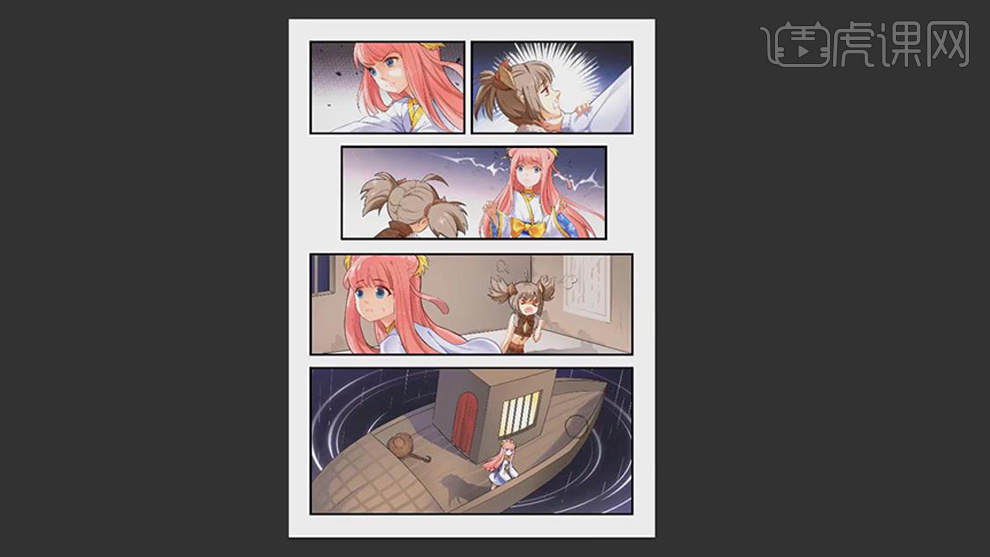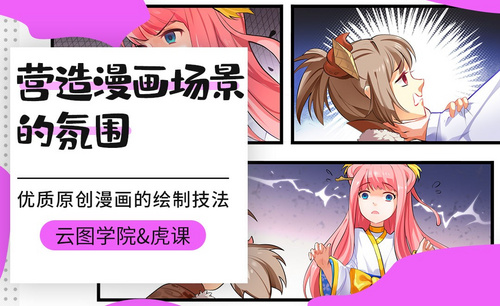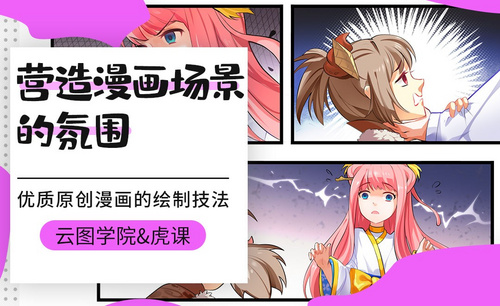怎么为营造漫画场景的氛围设计插画
发布时间:暂无
1.本节课讲的是漫画上色部分,接着上节课进行制作,首先打开软件PS,新建一个画布,使用【铅笔工具】绘制线条,将其复制旋转拼在一起。
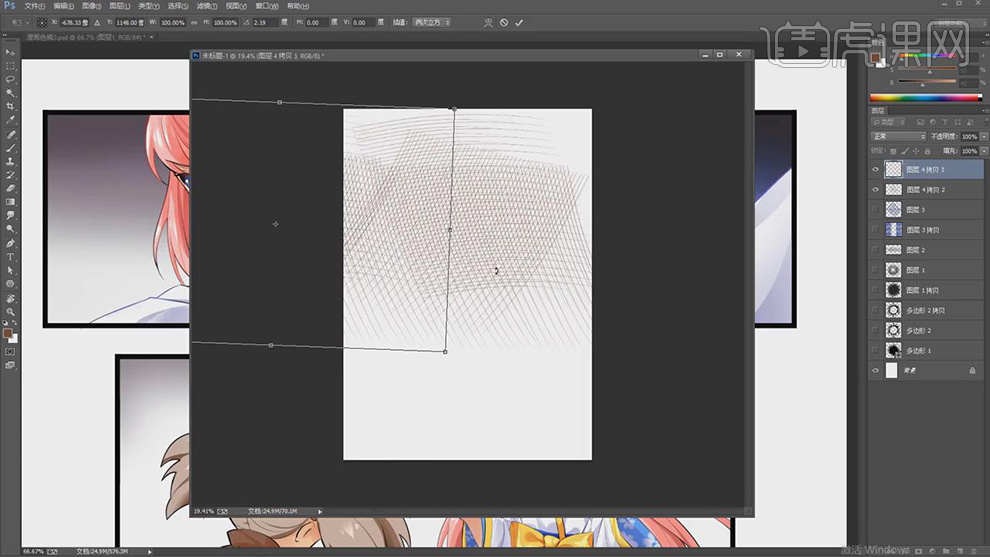
2.将做好的线条的图层,导入到画布中,将图层作为背景框的剪切图层,【Ctrl+T】选中调整网格的大小。
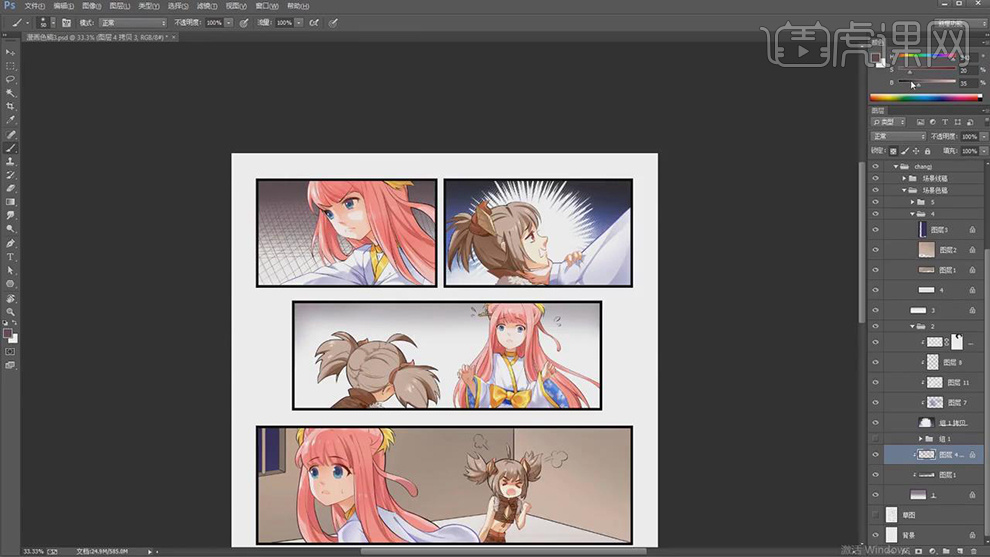
3.给网格图层添加图层蒙版,使用【画笔工具】选择黑色对边缘进行遮挡,新建图层作为背景框的剪切图层,使用【画笔工具】绘制黑色的物体。
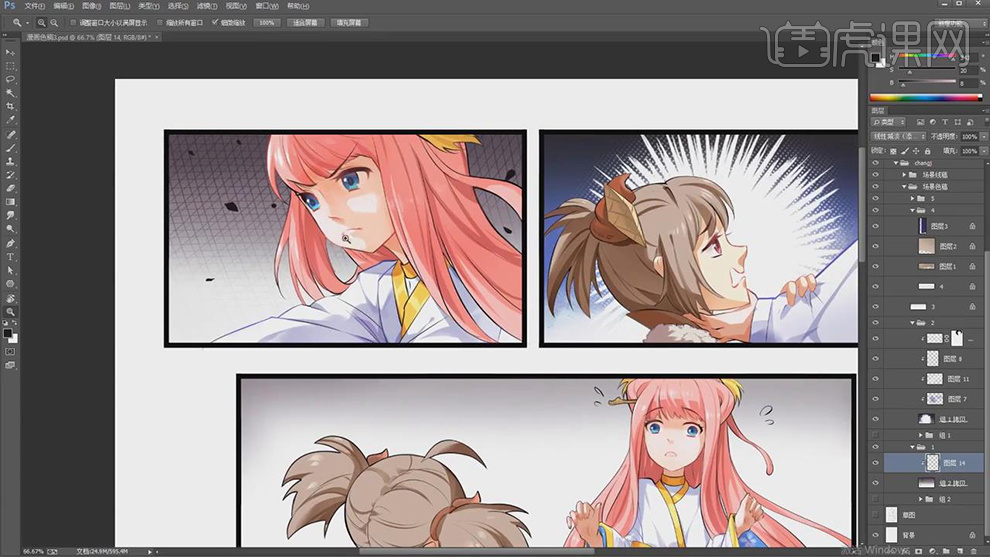
4.新建图层作为第二个背景框的剪切图层,将图层的【透明像素】锁定,使用【画笔工具】选择柔边笔刷,选择深蓝色绘制背景。
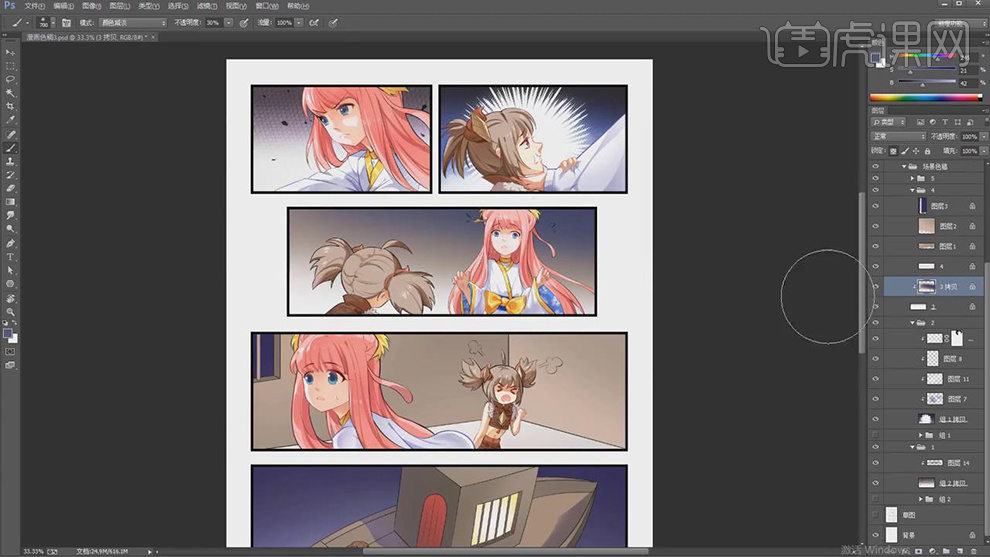
5.接着新建一个背景框的剪切图层,图层模式选择【颜色减淡】,使用【画笔工具】选择蓝色,对颜色进行提亮。
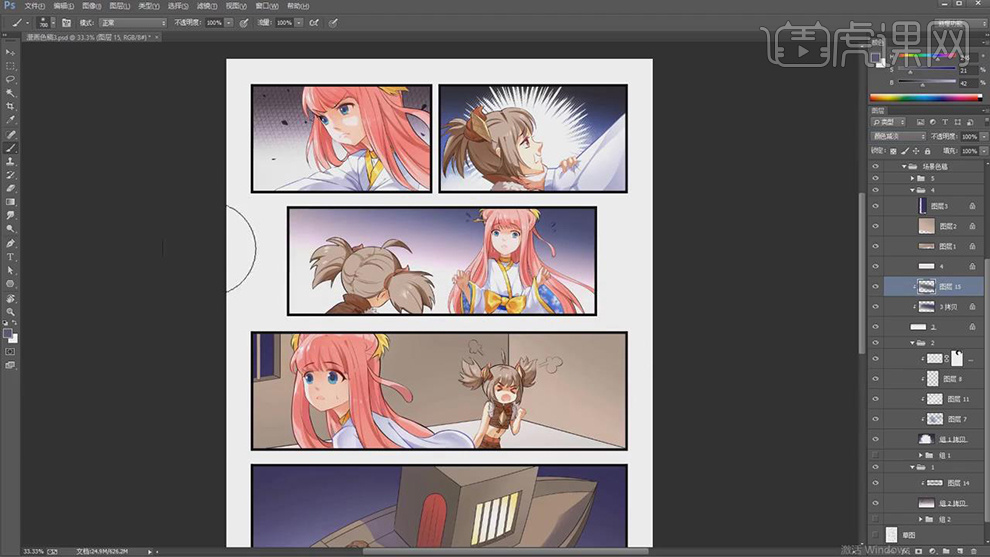
6.新建图层,使用【画笔工具】选择白色,绘制背景中的折线,选择【橡皮擦工具】对边缘进行擦除调整,对背景白色的折线添加【外发光】的图层样式。
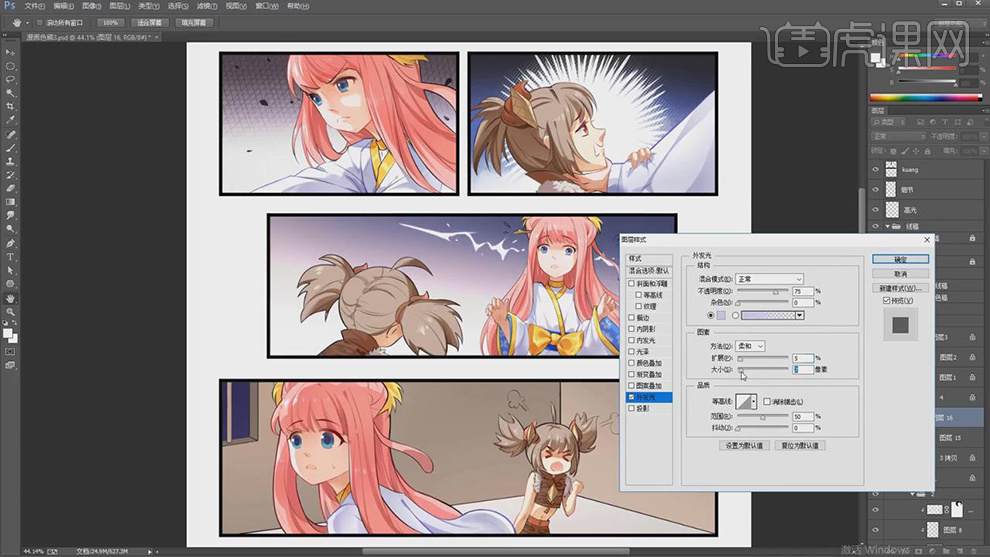
7.新建图层,使用【套索工具】绘制第三幅画面人物的阴影的选区,填充浅灰色,新建图层作为侧面墙图层的剪切图层,绘制一个矩形。
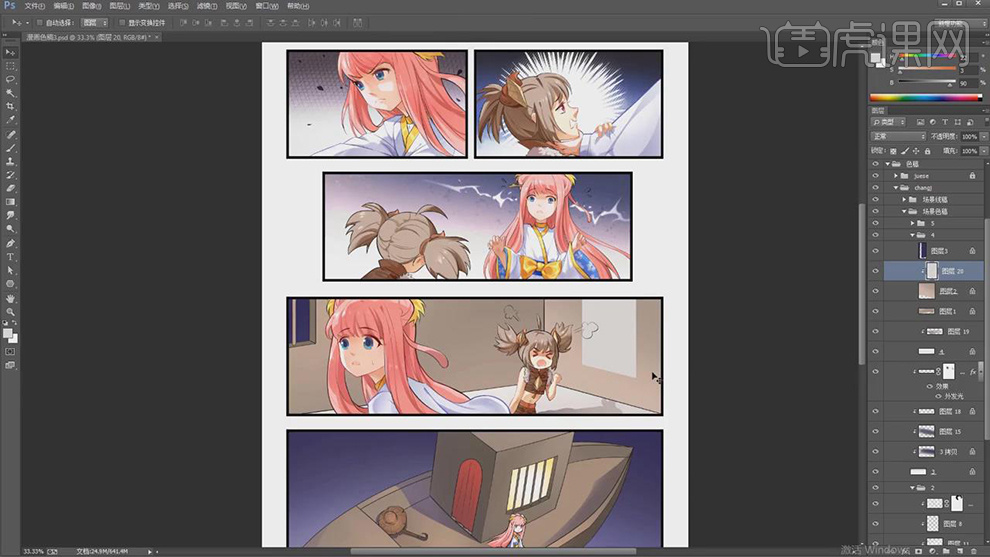
8.新建图层,作为矩形的剪切图层,使用【画笔工具】绘制出上面的纹理。
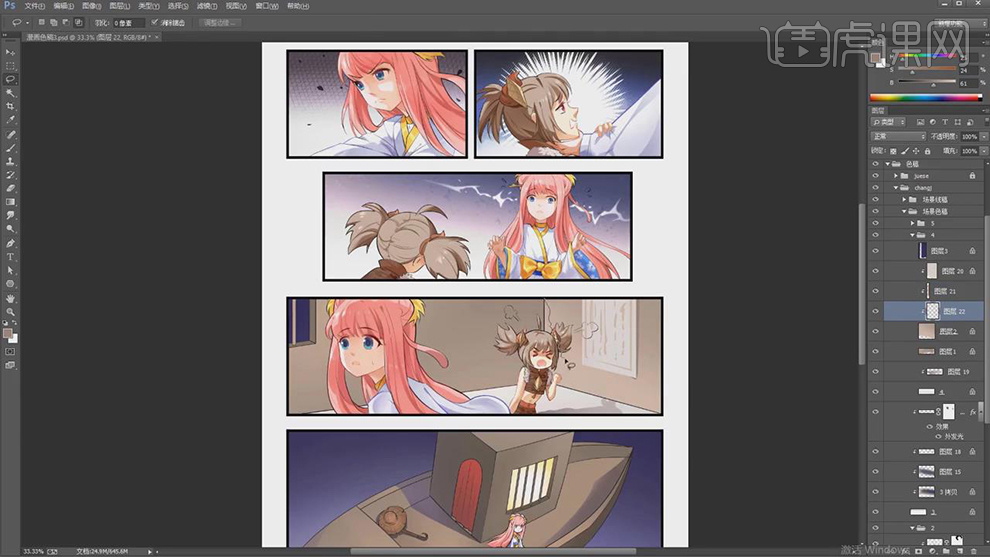
9.接着新建图层,使用【套索工具】绘制出墙上面人物的阴影形状的选区,填充灰色。
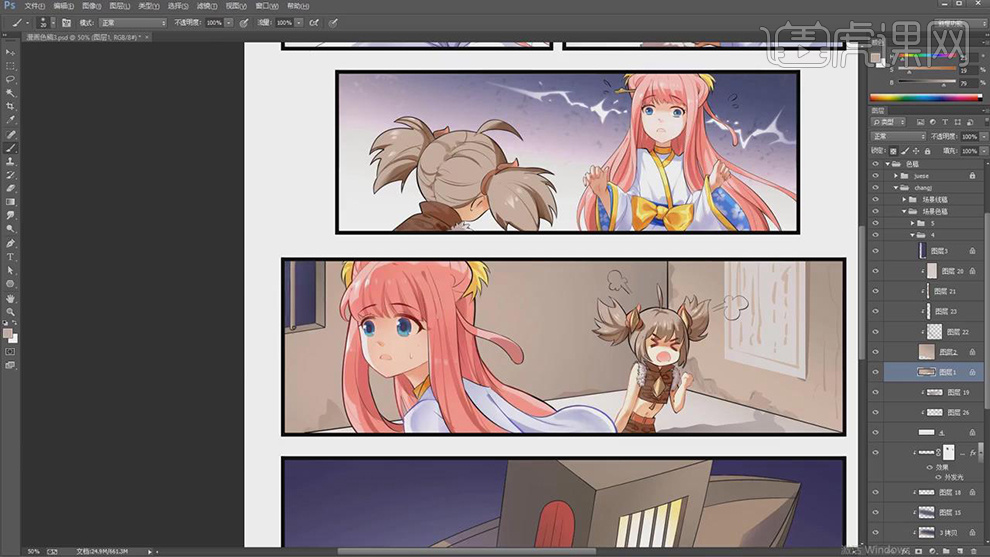
10.新建图层,作为第三个画面船板的剪切图层,使用【画笔工具】绘制出网格线,将图层的【不透明度】降低。
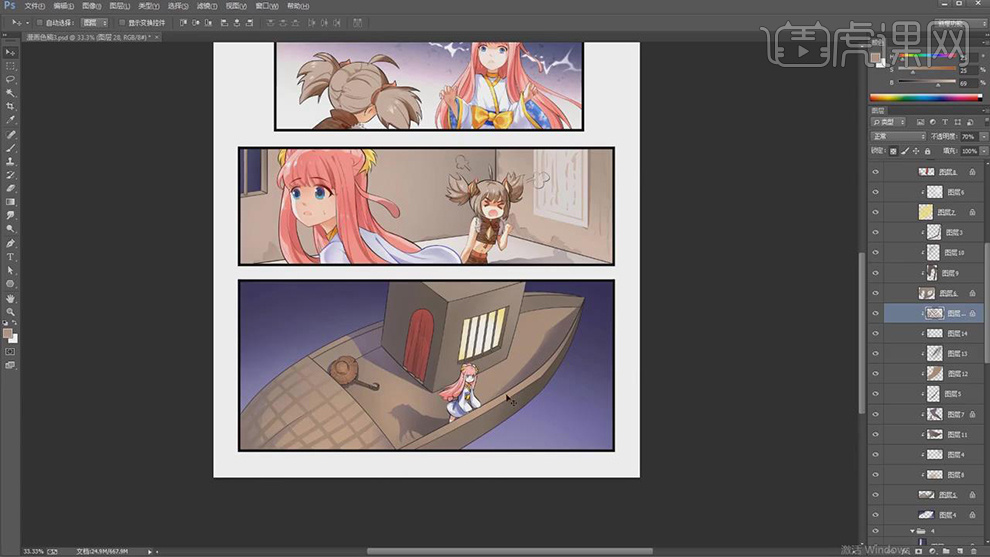
11.接着新建剪切图层,使用【画笔工具】给船舱里面绘制线条,降低【不透明度】,使用【画笔工具】绘制出背景的颜色。

12.将第三幅画面的背景图层锁定,使用【画笔工具】选择深蓝色对背景进行加深。
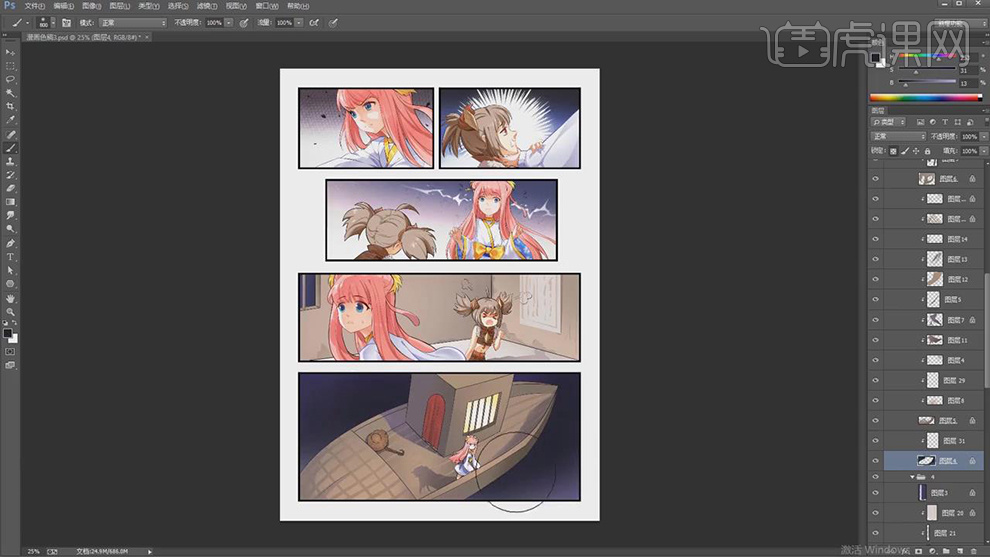
13.打开软件SAI,新建图层,选择【尺子】-【椭圆尺】,先绘制一个椭圆,使用【铅笔工具】绘制圆环。
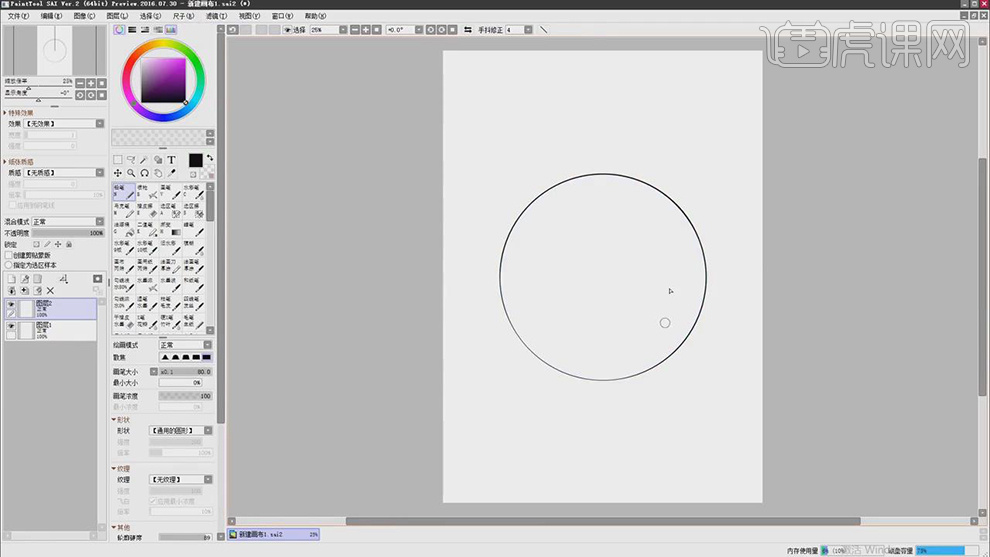
14.接着将椭圆的尺子缩小,使用【铅笔工具】绘制线条,做出圆环的水波。
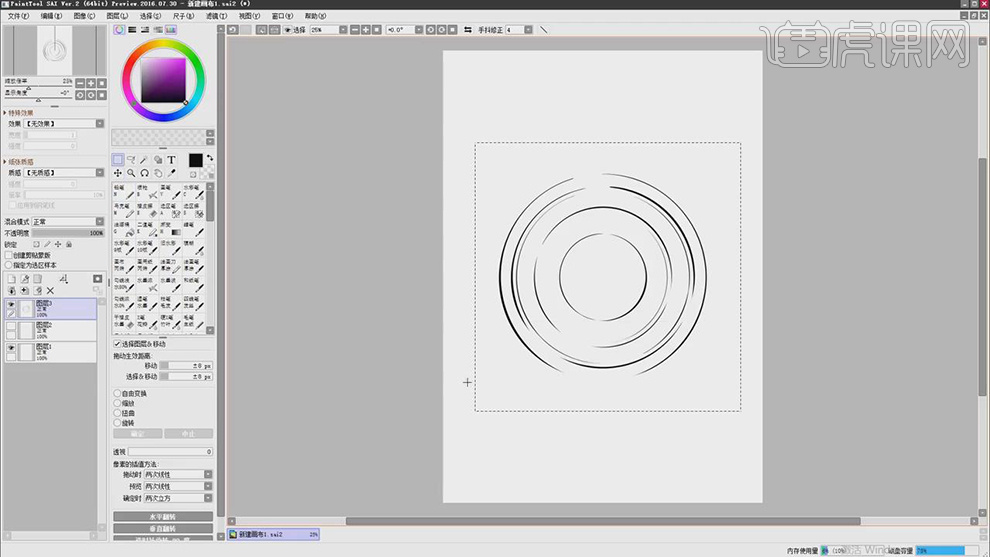
15.将绘制好的文件保存PS格式,将其导入到PS中,填充白色,作为第三画面船的水波,【Ctrl+T】选中,右键选择【变形】,调整锚点的位置。
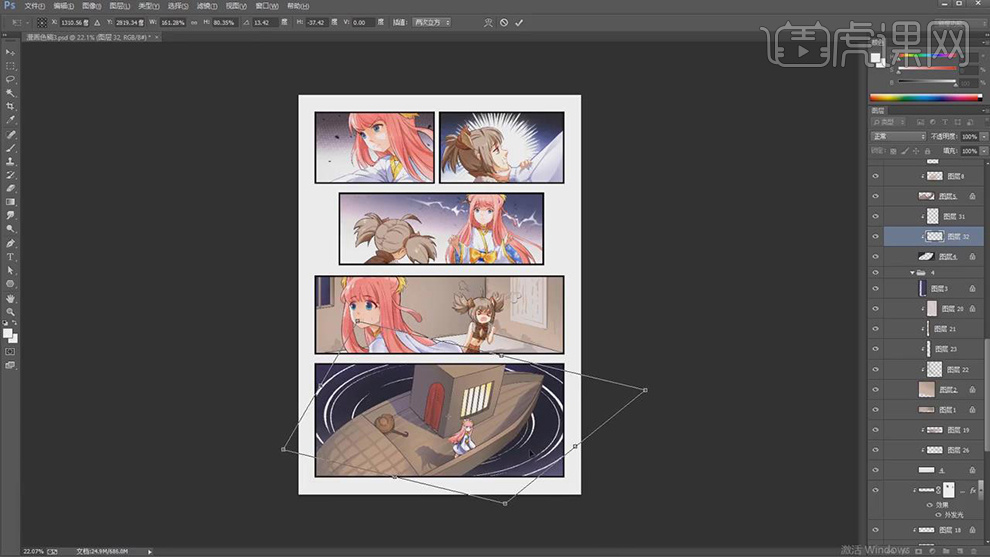
16.给水波纹添加【外发光】的图层样式,添加图层蒙版,使用【画笔工具】选择黑色,绘制出白色水波的遮挡。
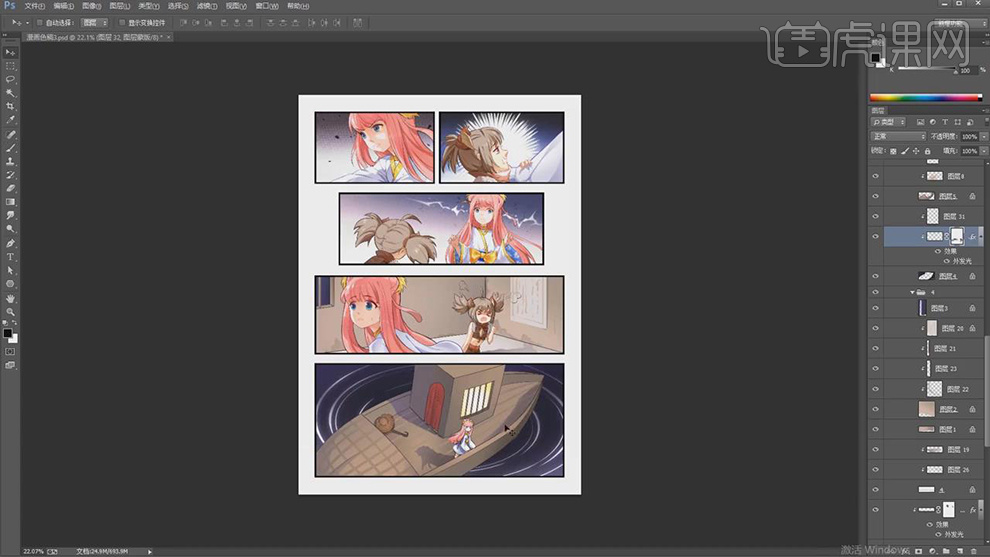
17.新建图层作为第三幅背景图层的剪切图层,使用【画笔工具】选择白色,绘制出下雨线条。
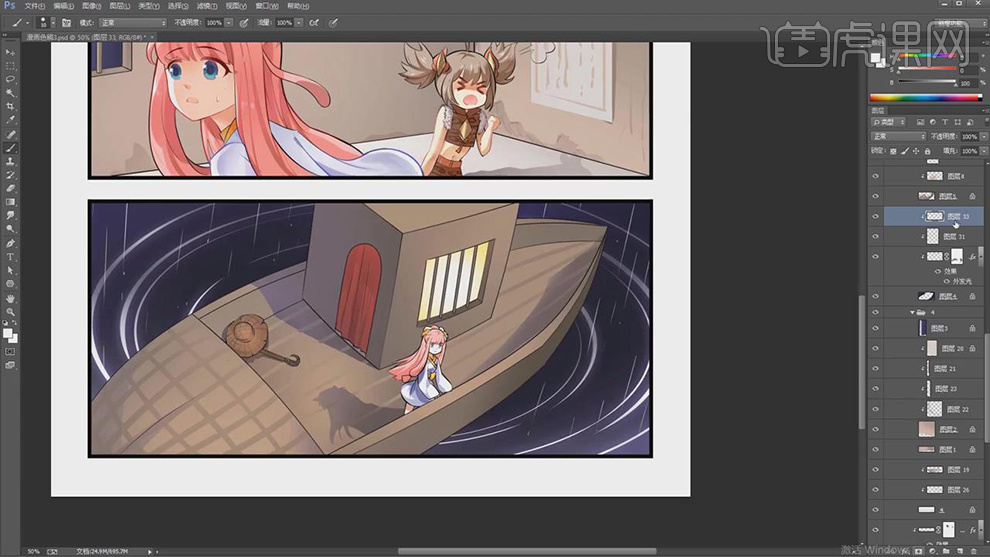
18.新建图层作为背景的剪切图层,使用【画笔工具】选择噪点是笔刷,选择浅蓝色绘制水雾的形状。
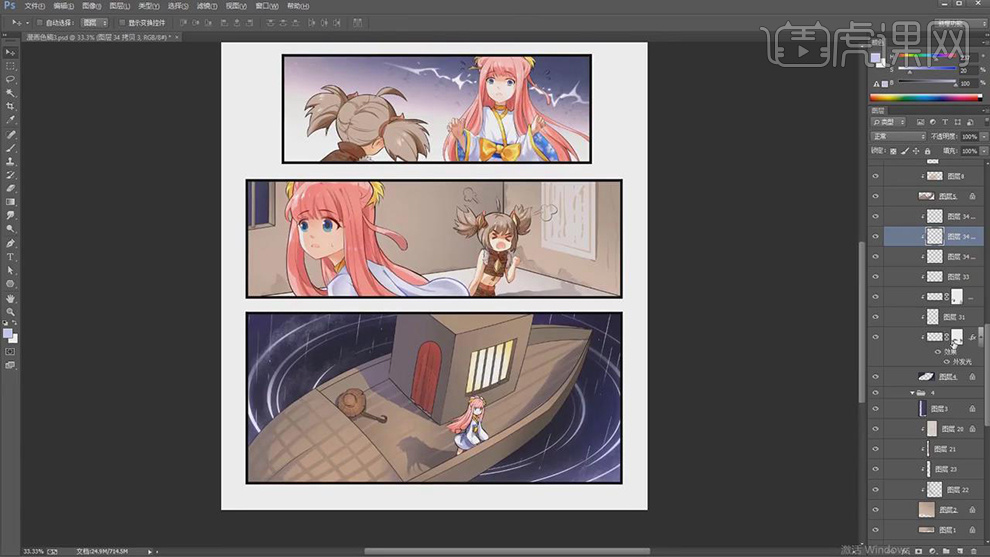
19.最终效果如图所示。